|
总店管理 总店【管理后台】-【店铺管理】-【多商家】进入多商家总店管理页面
1.【店铺设置】多商家店铺使用之前都需要进行【店铺设置】,填写店铺的基本信息(总店子店都要设置) 在多商家互相绑定的情况下,总店修改店铺设置会影响多商家之间的【优惠券】领取,子店不会受到影响;但是子店修改【店铺设置】则需要总店重新进行审核才可以生效显示最新的【店铺设置】。 【店铺设置】分两种情况,【选择已有数据】和【新建数据】 【选择已有数据】:在我们设置【店铺设置】时,如果已经有可共用【门店信息】,创建过门店信息,在弹窗选择门店会显示已有的【门店信息】,选择了已有【门店信息】的数据后,再补充下方的多商家数据,保存即可(注意共用【门店信息】时,若更改同一门店的共用数据是会同步更改的)
点击右上角的切换按钮可以快速切换门店
在【店铺设置】当中【店铺简介】是可以选择纯【文本】或者【富文本】(小程序个人中心店铺管理还无法富文本编辑,富文本必须管理后台进行修改),【富文本】可以添加图片,设置成【图文简介】
【新建数据】:如果没有可供使用的门店,需要先新建门店 新建门店步骤:点击【新建】,编辑相关【门店信息】后,点击【保存】(添加店铺信息可以选择【店铺类型】(非必选),可以多选)
最后保存成功后会跳转到【门店列表】页,新建成功后需要再进入【多商家】的【店铺设置】,选择刚刚新建的门店,点击【确定】
补充完下方多商家的数据,点击【保存】即完成了多商家【店铺设置】的操作
2.【店铺列表】【店铺列表】展示已通过审核的子店,里面展示所有入驻子店店铺信息以及添加子店的地方,还有商家可以在此将普通多商家升级为连锁多商家,在这里也可以快速搜索、筛选子店店铺以及子店分类设置跳转的快捷入口
2.1添加店铺总店可以主动添加子店店铺,输入子店ID即可(总店添加子店默认审核通过) 注意:总店,只允许添加五个跟总店同账号下的子店
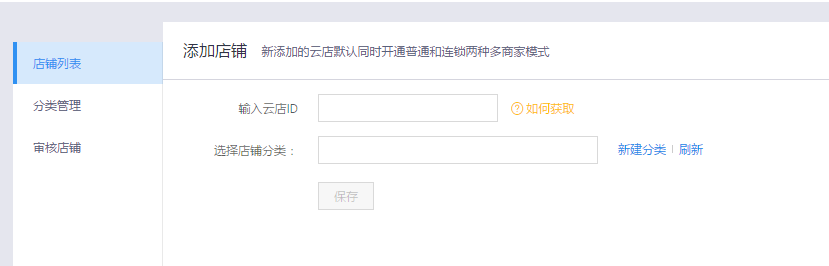
当超过五个同账号子店的限制时会提示添加失败,账户下子店数量已经达到5个,需要到其他账号下添加子店 注意:在总店添加子店时,子店必须有设置【店铺设置】,不然会提示要完善子店店铺信息,如果还没完善店铺信息,需要先到子店后台的【店铺管理】-【多商家】-【店铺设置】进行店铺信息的完善,再回到这边添加子店
3.【分类管理】【分类管理】主要展示的是现有的店铺分类
点击【新增分类分类】可以新增店铺一级分类和二级分类,填入分类的【名称】点击【确定】保存就能成功添加店铺分类,这个分类不是必选功能,如果子店数量较多,可以添加分类进行归纳管理,添加分类后子店申请入驻时就需要选择其中一个分类入驻
如果要删除已经新建的分类,会给到用户提示,用户确认后,一级下的所有二级分类同时删除
在添加店铺和审核店铺时,可以对店铺分类进行修改和添加多个店铺分类
在【店铺列表】勾选店铺,点击下方就可以批量添加或修改店铺分类
4.【店铺审核】在【店铺审核】里面,会显示所有提交申请的子店,然后可以根据【待审核状态】点击【查看审核】,最后选择【通过】或者【拒绝】子店的申请审核
5.【订单分析】点击【订单管理】-【总店订单】进入订单分析页面,在这里显示的是多商家里面产生的订单,分为【订单统计】、【订单详情】、【收益分析】
5.1【订单统计】:对订单情况的统计,可以查看订单趋势图以及一段时间内(7天、一个月、半年)的订单统计情况,分别是该时间段内【下单笔数】、【待付款订单数】、【待发货订单数】、【待退款订单数】、【收入总金额】、【待结算金额】、以及【可用余额】
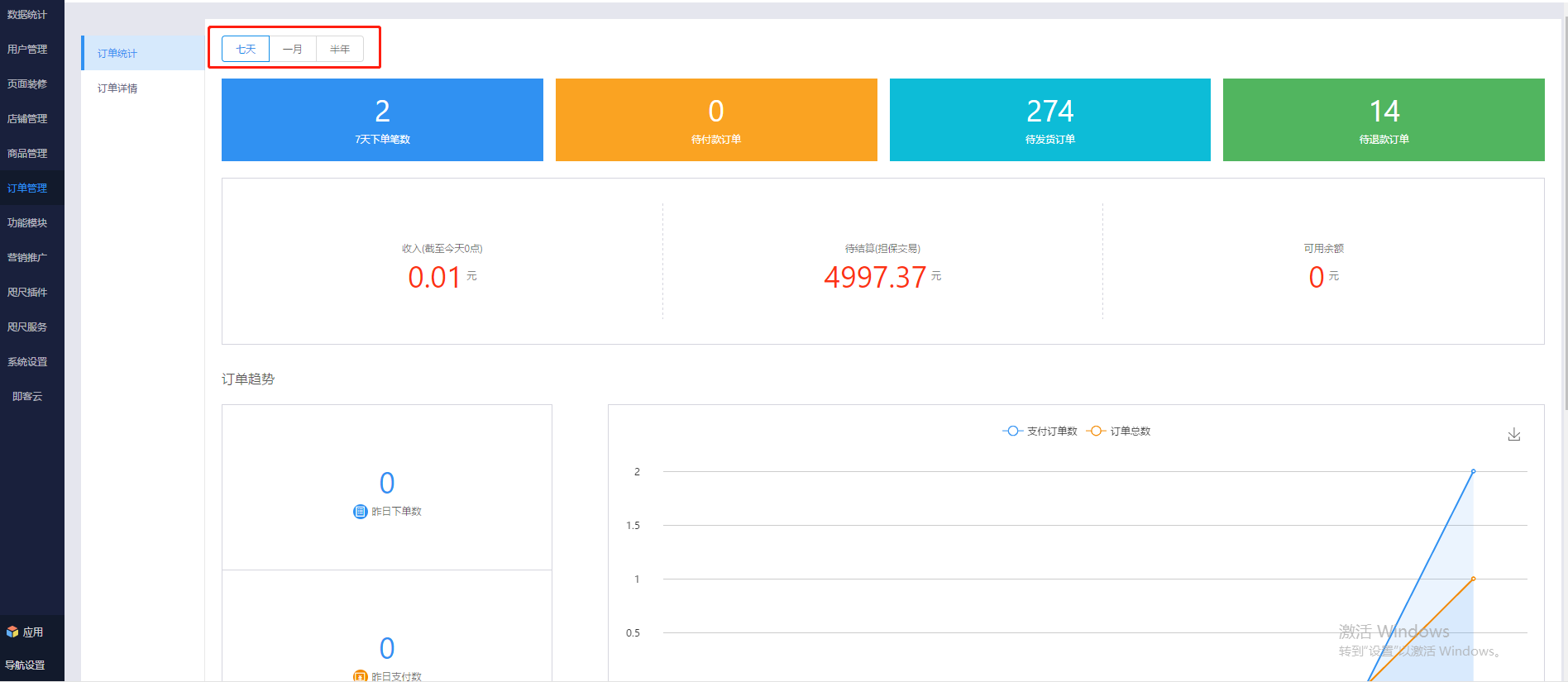
总店查看云店订单统计数据,顶部的时间切换,下面的订单对比根据选择的时间进行处理,订单总量占比下载的云店色块会根据选择页面进行下载
选择云店进行对比,可以针对相应的几个几点进行对比
5.2【订单详情】:可以根据不同的类型进行不同的筛选出想要查询的【订单详情】,选择好筛选条件后点击【确认】然后在选择【店铺类型】的订单就可以显示在条件范围内的【订单详情】,并可以对已选订单进行批量导出。每一笔订单也可以产看订单来源。
注意:1.总店管理后台可以处理子店快递/同城/自提/堂食的订单,但是总店处理子店同城订单的时候不能选用达达和蜂鸟配送 2.管理后台堂食点餐的详情显示原价,需要查看详情才可以看到会员价。
5.3【收益分析】:在这里可以按照7天、30天、自定义日期三种形式查看各店铺订单以及收益情况,也可以将数据导出。
|  |手机版|小黑屋|微信小程序开发|教程|文档|资源汇总_即速论坛
( 粤ICP备14097199号-1 )
|手机版|小黑屋|微信小程序开发|教程|文档|资源汇总_即速论坛
( 粤ICP备14097199号-1 ) 